Bagaimana untuk menambah widget kamera pada Samsung Galaxy

Kemas kini One UI 6 membolehkan pengguna menambah widget kamera pada telefon Samsung Galaxy untuk disesuaikan mengikut kehendak mereka.
Kami sentiasa mendapati ciri keluarga dan tetapan daripada Microsoft agak rumit dan tidak begitu mudah untuk difahami. Walau bagaimanapun, dalam Windows 10, perkara berubah, dan mereka melakukannya dengan lebih baik. Menambah akaun kanak-kanak pada PC atau peranti Windows 10 anda adalah lebih mudah berbanding dahulu. Beberapa klik atau ketik, beberapa tetapan perlu dibuat dan anak anda boleh menggunakan PC Windows 10 anda dengan selamat dan mengikut syarat anda. Begini cara menambah akaun kanak-kanak dalam Windows 10:
Kandungan
Buka tetapan Keluarga dalam Windows 10
Untuk bermula, buka apl Tetapan . Cara cepat untuk melakukannya ialah dengan mengklik atau mengetik pintasannya daripada Menu Mula . Kemudian buka kategori tetapan Akaun .
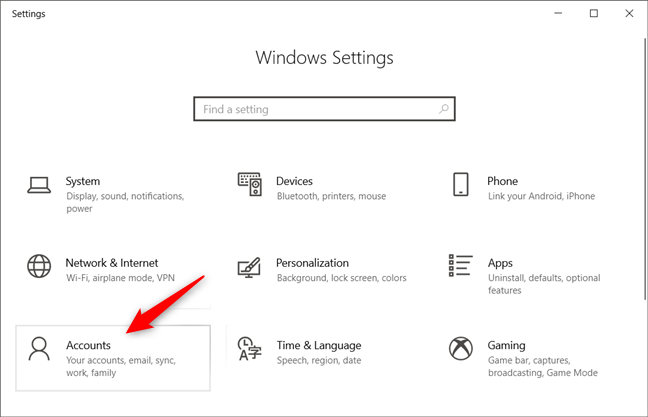
Kategori Akaun daripada Tetapan Windows 10
Pada bar sisi kiri, pilih "Keluarga & pengguna lain."
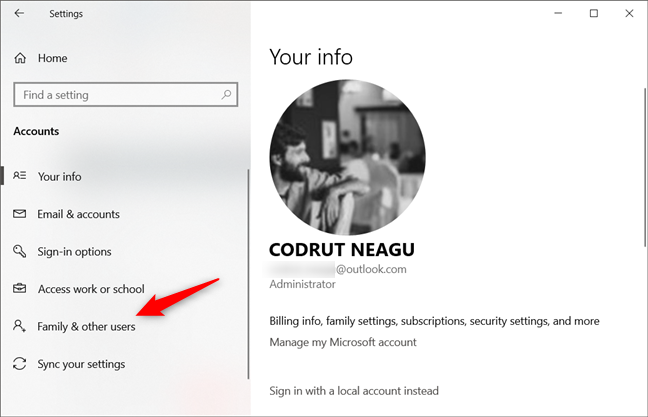
Bahagian Keluarga & pengguna lain daripada kategori Akaun
Di sebelah kanan tetingkap, klik atau ketik pada "Tambah ahli keluarga."
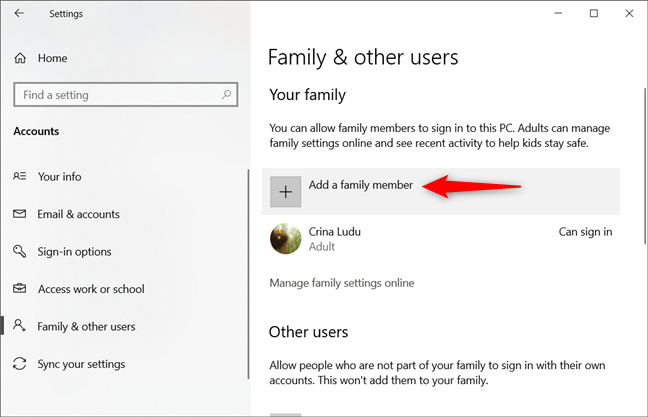
Memilih untuk Menambah ahli keluarga
Bagaimana untuk menambah kanak-kanak yang mempunyai akaun Microsoft
Windows 10 membuka tetingkap baharu, di mana ia bertanya sama ada anda mahu "Tambah kanak-kanak atau orang dewasa." Pilih pilihan "Tambah anak" . Jika anak anda sudah mempunyai akaun Microsoft , ini bermakna dia mempunyai alamat e-mel yang dia gunakan untuk log masuk ke Windows 10, Xbox, Office, Outlook.com, OneDrive atau Skype.
Anda boleh menggunakan alamat e-mel yang sama untuk menambah akaun baharu untuk anak anda pada PC Windows 10 anda. Untuk berbuat demikian, masukkan alamat e-mel anak anda dalam medan teks berlabel "Masukkan alamat e-mel mereka" dan klik atau ketik Seterusnya .
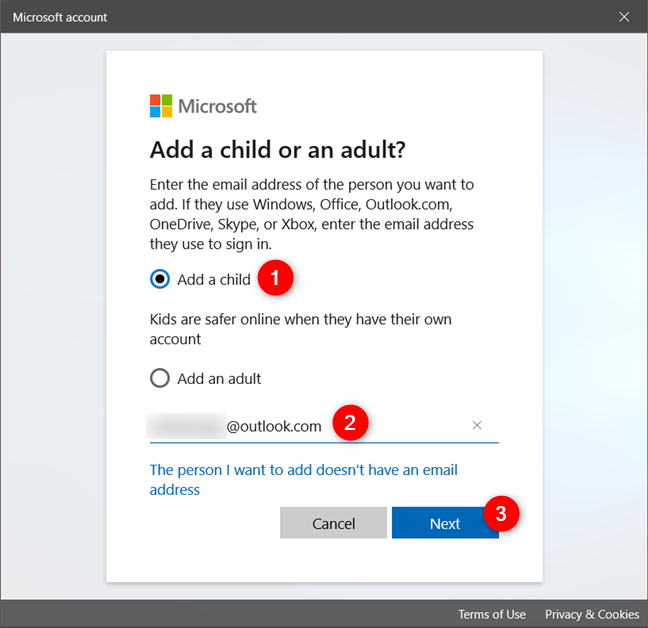
Tambahkan kanak-kanak pada PC Windows 10
Sahkan bahawa anda ingin menambahkan kanak-kanak itu pada PC atau peranti yang anda gunakan sekarang.
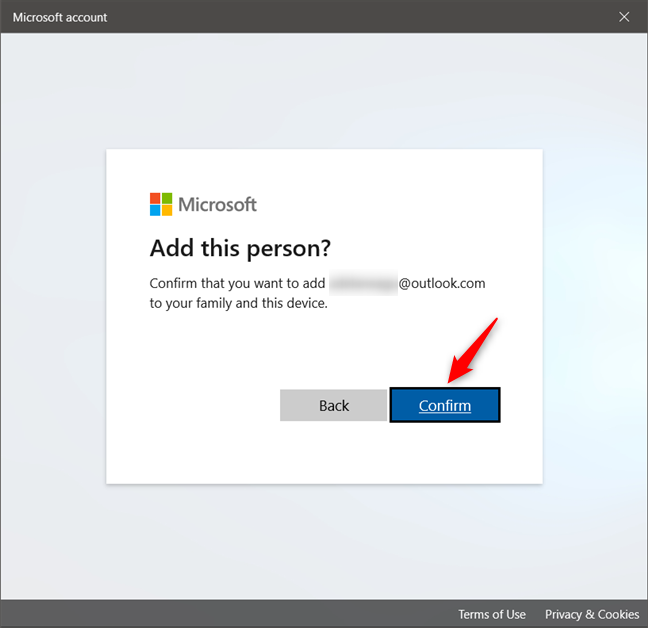
Sahkan bahawa anda ingin menambahkan anak itu kepada keluarga anda
Jika semuanya berfungsi dengan betul, Microsoft memberitahu anda bahawa "anda menjemput [akaun Microsoft kanak-kanak] untuk ditambahkan pada keluarga anda sebagai seorang kanak-kanak." Anda juga mendapati bahawa kanak-kanak itu mesti menerima jemputan anda daripada e-melnya supaya tetapan keluarga digunakan pada akaun. Klik atau ketik butang Tutup .
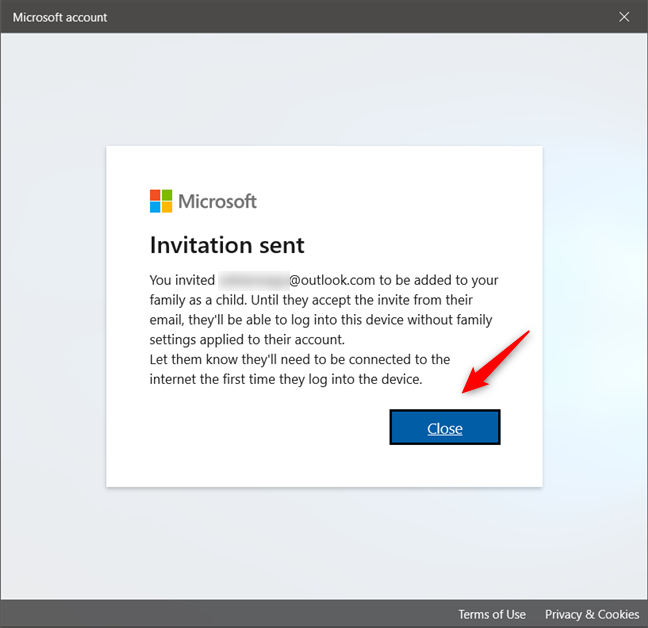
Jemputan untuk menyertai keluarga anda telah dihantar kepada kanak-kanak itu
Kembali dalam apl Tetapan , kini anda boleh melihat bahawa akaun anak telah dibuat pada PC anda dan status semasanya belum selesai sehingga anak anda log masuk ke Windows 10 menggunakan akaunnya.
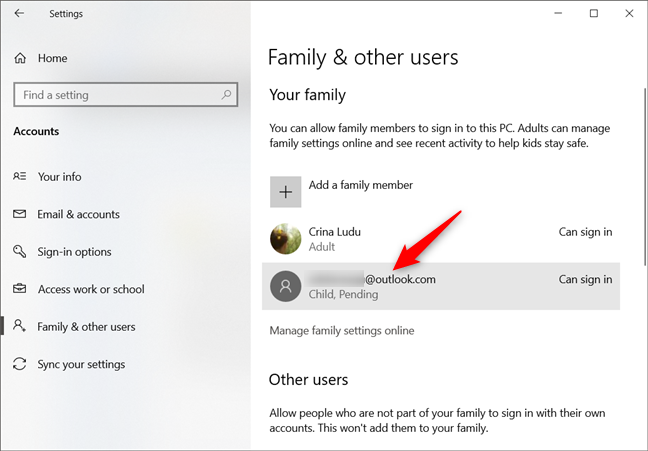
Akaun kanak-kanak telah disediakan dan statusnya belum selesai sehingga dia log masuk
Semak bahagian kedua hingga terakhir artikel ini untuk melihat langkah tambahan yang mungkin perlu anda ambil sebelum akaun anak anda didayakan.
Bagaimana untuk menambah akaun kanak-kanak tanpa e-mel, dalam Windows 10
Jika anak anda tidak mempunyai akaun Microsoft , anda perlu mencipta akaun untuknya. Melainkan anda berbuat demikian, anda tidak boleh menyediakan akaun kanak-kanak, walaupun anda hanya boleh mengkonfigurasi akaun tempatan standard . Langkah pertama dalam mencipta akaun Microsoft untuk anak anda ialah mengklik atau mengetik pada pautan "Orang yang ingin saya tambahkan tidak mempunyai alamat e-mel."
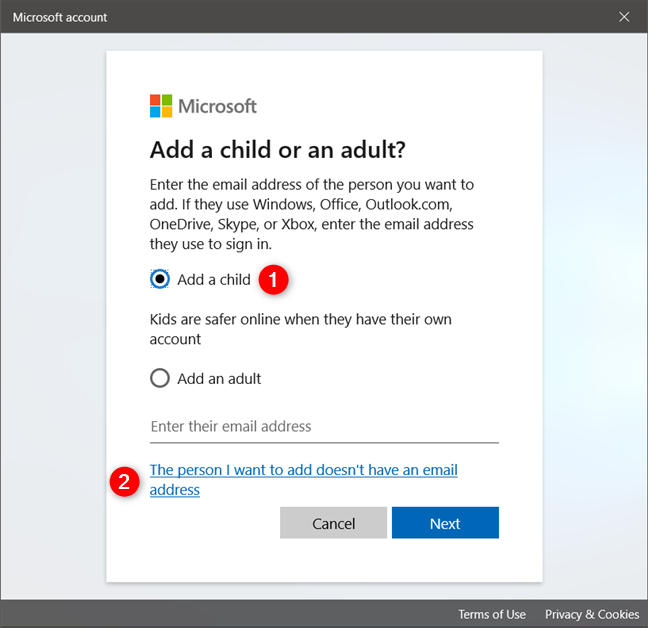
Memilih untuk membuat akaun kanak-kanak apabila dia tidak mempunyai alamat e-mel
Microsoft kemudian bertanya bagaimana anda mahu menamakan alamat e-mel baharu anak anda. Pilih nama yang anda dan anak anda suka, kemudian klik atau ketik Seterusnya . Sebagai alternatif, anda juga boleh memilih untuk menggunakan nombor telefon anak anda (jika dia mempunyai telefon) atau "gunakan e-mel anda sebaliknya." Pilihan terakhir ini kedengaran pelik, tetapi sebenarnya, tidak: jika anak anda sudah mempunyai akaun e-mel daripada pembekal selain Microsoft, seperti Gmail misalnya, anda boleh menggunakannya untuk membuat akaun Microsoft untuk anak anda.
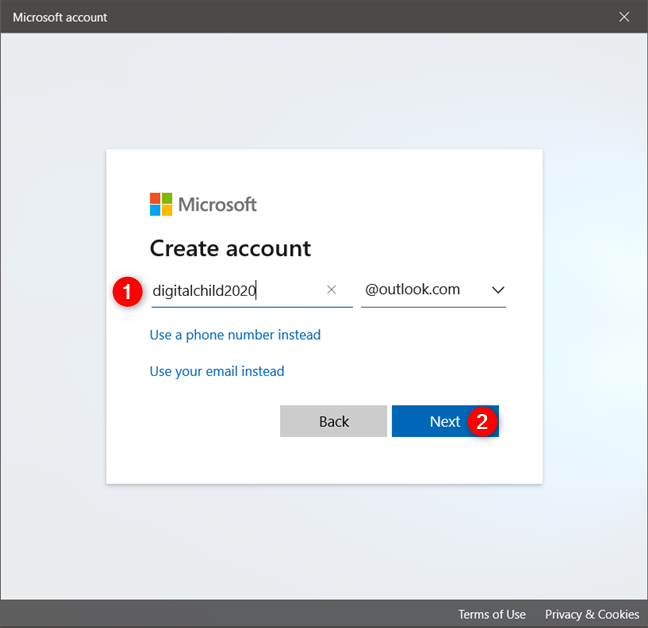
Membuat akaun Microsoft untuk anak anda
Masukkan kata laluan yang kukuh untuk akaun e-mel baharu anak anda, pilih sama ada anda mahu dia menerima maklumat, petua dan tawaran daripada Microsoft, dan kemudian tekan butang Seterusnya .
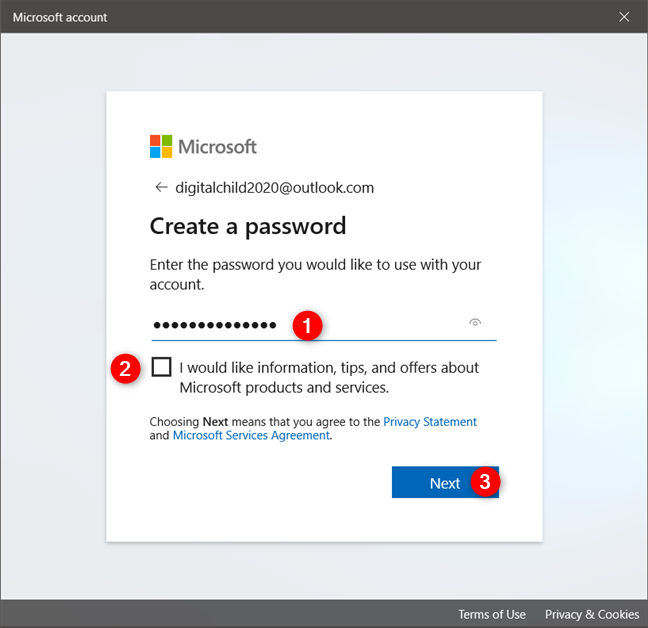
Mencipta kata laluan untuk akaun kanak-kanak
Pada langkah seterusnya, masukkan nama pertama dan nama keluarga anak anda.
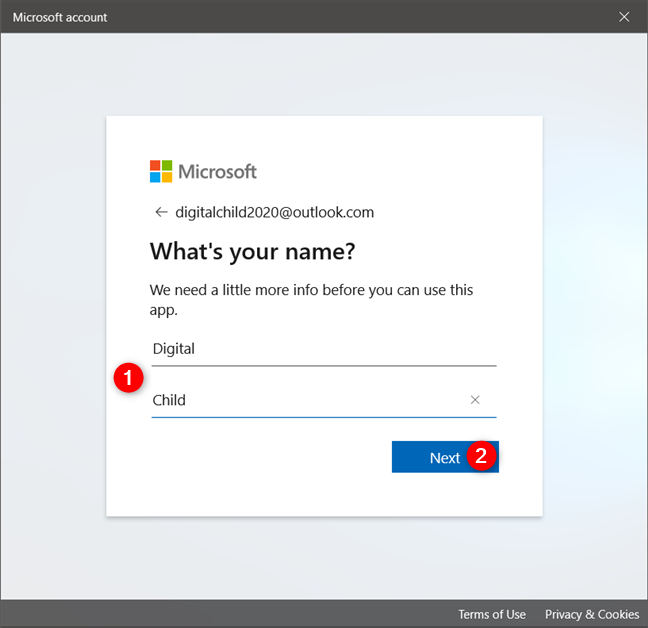
Menentukan nama kanak-kanak itu
Pilih negara tempat anak anda tinggal, dan nyatakan Bulan , Hari dan Tahun kelahirannya.
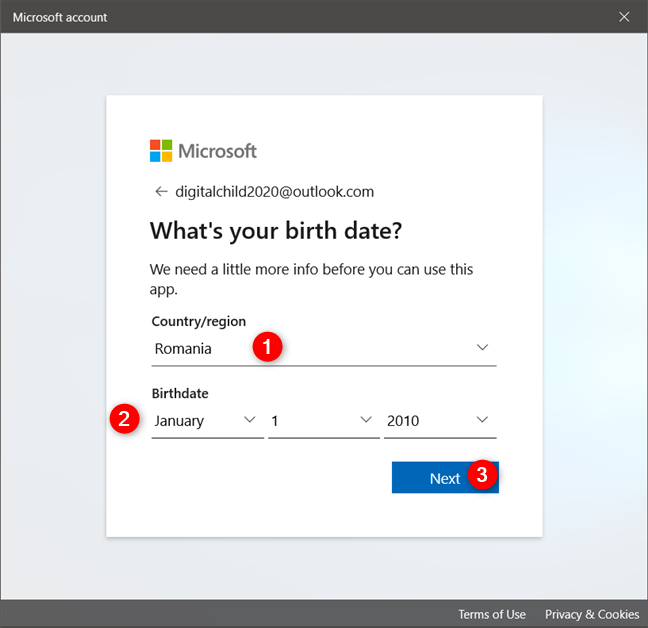
Negara kanak-kanak dan tarikh lahir
Langkah seterusnya adalah sama tidak kira sama ada anak anda sudah mempunyai akaun Microsoft atau jika anda mencipta akaun untuknya sekarang.
Apakah langkah-langkah yang perlu diambil oleh anak anda dan anda apabila dia log masuk ke Windows 10 buat kali pertama
Apabila anak anda mula-mula log masuk ke PC Windows 10 anda, atau sejurus selepas anda mencipta akaun Microsoft untuknya, berikut ialah langkah yang anda dan anak anda mesti ambil:
Pertama sekali, anak anda mesti mengesahkan ke akaun Microsoftnya, jadi masukkan akaun e-mel anak anda dan tekan Seterusnya .
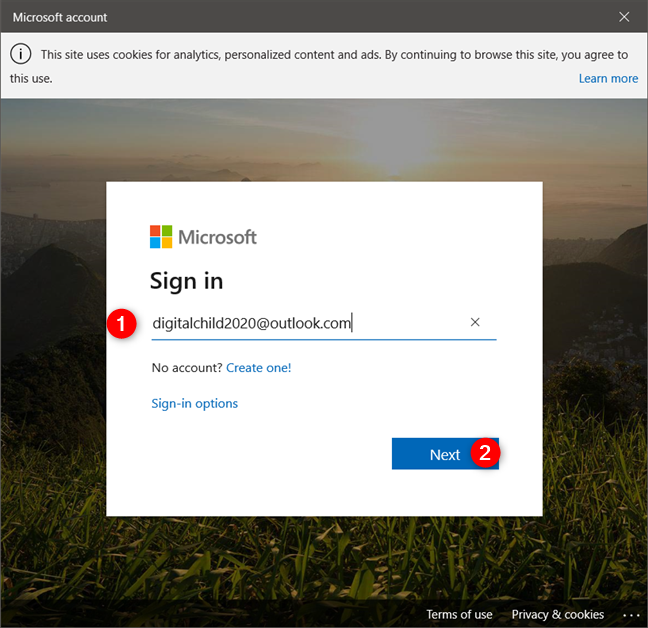
Log masuk dengan akaun kanak-kanak
Taip kata laluan akaun Microsoft anak anda dan tekan Seterusnya .
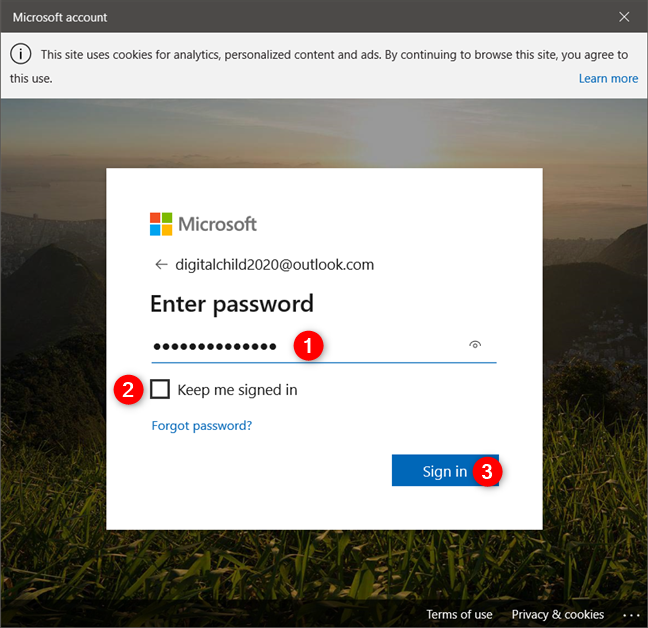
Memasukkan kata laluan kanak-kanak
Kini terdapat dua laluan yang boleh anda lalui sebagai orang dewasa: benarkan anak anda menghantar e-mel kepada anda meminta kebenaran untuk log masuk atau log masuk menggunakan akaun dewasa anda sekarang. Jika anda memilih laluan e-mel, anda boleh mengambil langkah seterusnya dalam penyemak imbas web. Walau bagaimanapun, kerana anda sudah menggunakan PC Windows 10 anda, log masuk lebih pantas sekarang dan memberikan kebenaran yang diperlukan kepada anak anda sekarang.
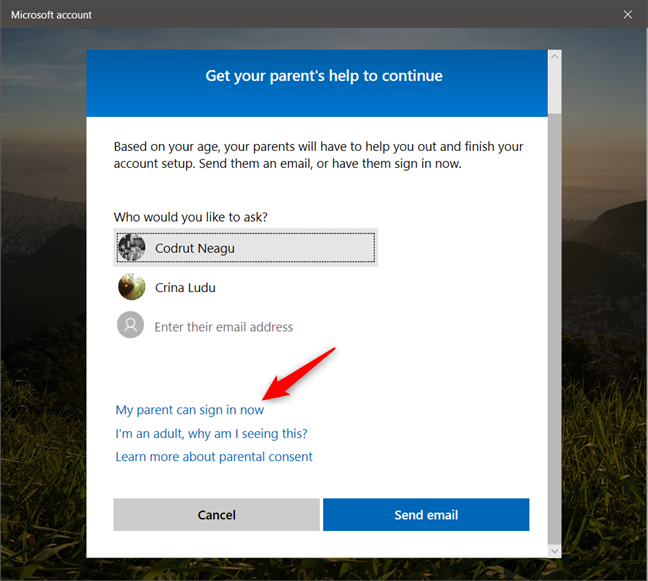
Memilih untuk log masuk sekarang, sebagai ibu bapa
Klik atau ketik pada Log masuk .
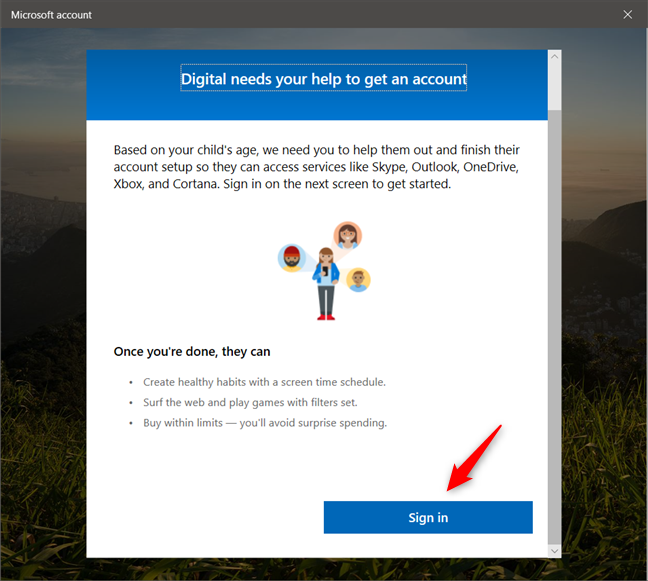
Menolak butang Log masuk
Masukkan bukti kelayakan akaun Microsoft (dewasa) anda untuk mengesahkan sebagai ibu bapa.
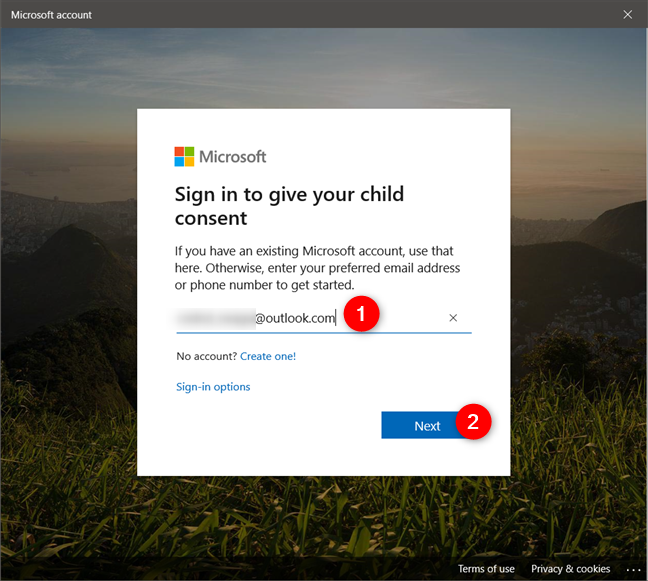
Mengesahkan dengan akaun Microsoft ibu bapa
Kemudian Microsoft menunjukkan kepada anda beberapa "perkara undang-undang" mengenai akaun Microsoft anak anda dan cara ia mengumpul dan menggunakan data yang dikumpulnya. Anda mesti bersetuju dengan semua itu, dengan menekan butang "Ya, saya setuju" .
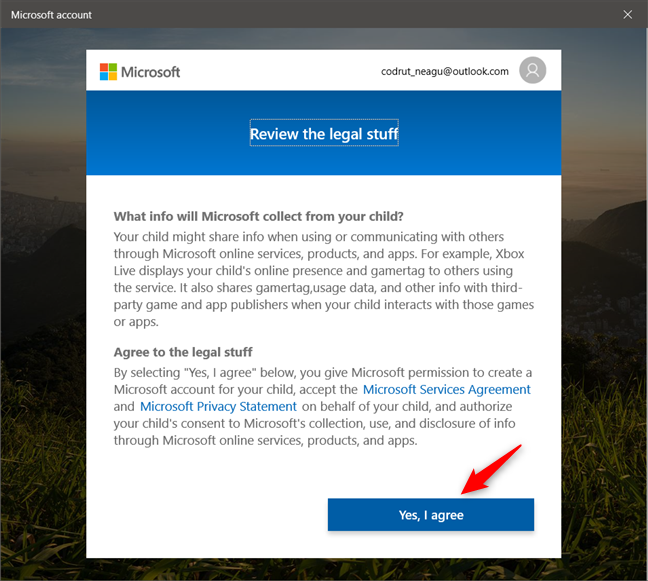
Memilih untuk bersetuju dengan perkara undang-undang
Seterusnya, Microsoft bertanya sama ada anda mahu membenarkan anak anda "[...] log masuk ke apl pihak ketiga" . Pilih perkara yang anda suka, tetapi ketahui bahawa anak anda tidak boleh menggunakan akaun Microsoftnya dengan apl daripada Google atau Apple, contohnya, jika anda tidak memberinya akses untuk menggunakan apl pihak ketiga. Setelah anda membuat keputusan, klik atau ketik pada Teruskan .
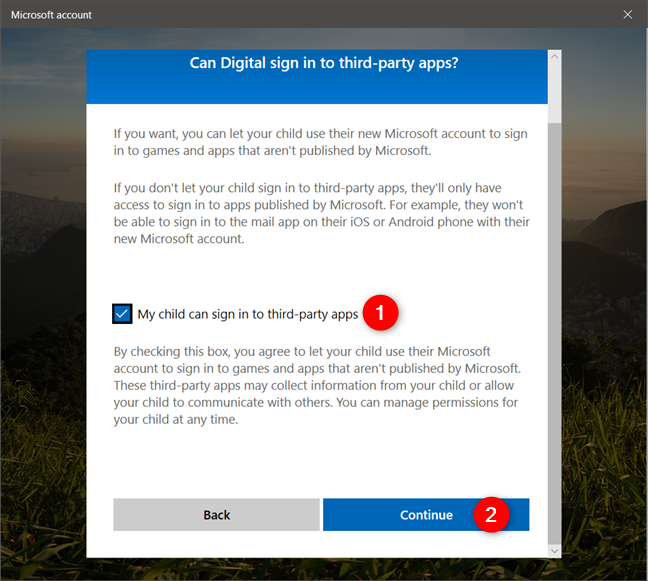
Memilih sama ada untuk memberikan kebenaran kepada kanak-kanak untuk menggunakan apl pihak ketiga
Akhir sekali, tekan butang Selesai .
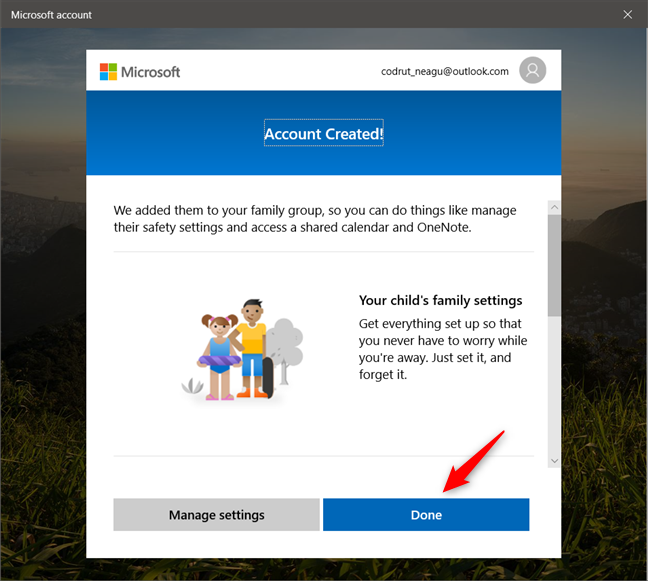
Mengklik atau mengetik butang Selesai menandakan langkah terakhir
Ambil perhatian bahawa terdapat juga tetapan Urus tersedia di sini. Jika anda menekannya, Microsoft membawa anda ke tetapan keluarga anda dalam talian, menggunakan penyemak imbas web lalai pada PC anda. Di sana, anda boleh melihat aktiviti anak anda serta melaraskan kawalan ibu bapa seperti masa skrin, had apl dan permainan serta sekatan kandungan . Selain itu, anda boleh mencari peranti yang dia gunakan, serta menambah wang pada akaun anak anda.
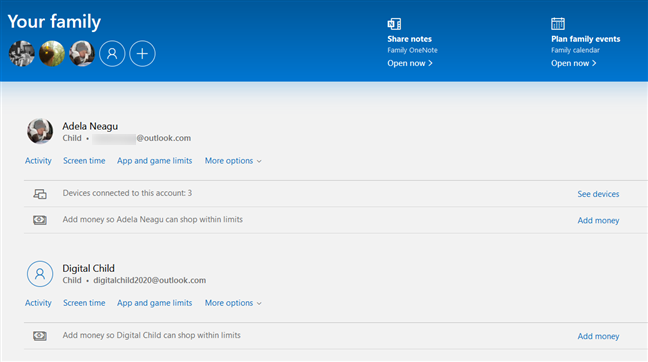
Microsoft menawarkan halaman web khas di mana anda boleh mengurus keluarga anda
Itu sahaja! Kini anak anda mempunyai akaun penggunanya sendiri pada PC atau peranti Windows 10 anda dan boleh mula menggunakannya dengan serta-merta.
Adakah anda membuat akaun kanak-kanak pada peranti Windows 10 anda untuk anak-anak anda?
Menambah akaun kanak-kanak pada Windows 10 PC anda ialah proses mudah yang boleh anda lalui dalam masa satu atau dua minit sahaja. Tidak ada yang rumit mengenainya, dan kami menyukainya. Apa yang kami tidak suka ialah hakikat bahawa anda tidak boleh membuat akaun anak tempatan tanpa menggunakan akaun Microsoft dan alamat e-mel. Beberapa tahun lalu, kami masih ingat perlu mengesahkan bahawa kami berumur 12 atau 13 tahun ke atas untuk dapat membuat alamat e-mel. Nampaknya tidak begitu lagi. Apa pendapat anda tentang itu? Sebaliknya, adakah anda suka betapa mudahnya untuk menyediakan akaun kanak-kanak dalam Windows 10?
Kemas kini One UI 6 membolehkan pengguna menambah widget kamera pada telefon Samsung Galaxy untuk disesuaikan mengikut kehendak mereka.
Dalam artikel berikut, kami akan membentangkan operasi asas untuk memulihkan data yang dipadam dalam Windows 7 dengan alat sokongan Recuva Portable. Dengan Mudah Alih Recuva, anda boleh menyimpannya pada mana-mana batang USB yang mudah, dan menggunakannya apabila diperlukan. Alat padat, ringkas, mudah digunakan dengan ciri berikut:
Jajarkan teks ke kiri, kanan, atau tengah dalam Microsoft Word. Wajarkan dan jajarkan teks secara menegak untuk hasil terbaik. Panduan lengkap untuk menyelaraskan teks.
Cara membuat folder baharu dalam Windows menggunakan menu klik kanan, File Explorer, papan kekunci atau baris arahan.
Secara teknikal, iPhone 4 boleh mengambil foto 5 Megapiksel dan video HDTV1280 x 720 atau hanya 720p. Sebagai contoh, fail video yang dirakam dengan iPhone sepanjang kira-kira 50 saat akan bersaiz melebihi 60MB...
Bosan dengan skrin putih kosong Microsoft Edge semasa permulaan? Ikuti panduan langkah demi langkah kami dengan penyelesaian yang terbukti seperti mengosongkan cache, melumpuhkan sambungan dan banyak lagi untuk memulihkan pelayaran yang lancar serta-merta. Berfungsi pada Windows 11/10!
Bergelut dengan Akses FTP Microsoft Edge Ditolak? Dapatkan penyelesaian langkah demi langkah untuk memulihkan akses FTP dalam pelayar anda. Penyelesaian pantas dan andal untuk pemindahan fail yang lancar – tiada kepakaran teknikal diperlukan!
Bosan dengan Connection Lost yang merosakkan perlawanan Valorant Console Beta 2026 anda? Temui pembetulan yang terbukti untuk PS5 & Xbox, daripada permulaan semula yang pantas hinggalah kepada tweak rangkaian lanjutan. Sambungan yang stabil bermula di sini!
Bosan dengan masalah pembetulan tetapan Microsoft Edge Winaero Tweaker? Dapatkan pembetulan kekal untuk tetapan yang tidak dapat digunakan, tetapan semula dan tweak yang gagal dalam versi Edge terkini. Panduan langkah demi langkah dengan tangkapan skrin untuk penyelesaian pantas.
Bosan dengan gema mikrofon yang menjengkelkan yang merosakkan panggilan web anda dalam Microsoft Edge? Dapatkan penyelesaian langkah demi langkah yang terbukti untuk membetulkan gema mikrofon Microsoft Edge dalam Zoom, Teams, Google Meet dan banyak lagi untuk audio yang jernih setiap masa.
Bosan dengan Microsoft Edge Search yang dijeda yang menyekat carian tab anda? Dapatkan pembetulan pengindeksan langkah demi langkah yang terbukti untuk membina semula indeks anda, mempercepatkan Edge dan menghapuskan ralat selama-lamanya. Berfungsi pada versi terkini!
Bosan dengan Microsoft Edge Firewall yang menyekat permainan anda? Temui penyelesaian langkah demi langkah yang terbukti untuk menyahsekat permainan dengan cepat. Kembali ke permainan yang lancar dengan panduan terbaik kami – tiada kemahiran teknikal diperlukan!
Bergelut dengan Bar Sisi Microsoft Edge yang Tidak Menunjukkan Gangguan pada tahun 2026? Temui pembetulan langkah demi langkah, daripada mula semula pantas hingga tetapan semula lanjutan, untuk mendapatkan semula bar sisi anda serta-merta. Dikemas kini dengan tampalan Edge terkini untuk penyemakan imbas yang lancar.
Bergelut dengan Akses Microsoft Edge Ditolak di tapak tertentu? Temui penyelesaian langkah demi langkah yang terbukti untuk ralat Akses Microsoft Edge Ditolak. Kosongkan cache, ubah suai tetapan dan dapatkan semula akses dengan cepat—tiada kemahiran teknikal diperlukan!
Adakah Microsoft Edge mengalami kelewatan disebabkan oleh sambungan yang menjengkelkan? Ketahui panduan penyelesaian masalah pakar kami tentang Pelayar yang Memperlahankan Sambungan Microsoft Edge dengan penyelesaian langkah demi langkah untuk mendapatkan semula pelayaran yang sangat pantas. Tingkatkan prestasi hari ini!
Bergelut dengan Microsoft Edge Core Isolation yang tidak dapat dihidupkan? Temui penyelesaian langkah demi langkah untuk masalah Core Isolation, termasuk tweak BIOS, kemas kini pemacu dan pembaikan Windows untuk meningkatkan keselamatan anda serta-merta.
Bosan dengan kegagalan sambungan Microsoft Edge DirectAccess? Temui penyelesaian langkah demi langkah untuk sambungan yang lancar, petua penyelesaian masalah dan strategi pencegahan untuk menyelesaikan masalah dengan cepat. Kembalikan pelayar anda ke landasan yang betul hari ini!
Bosan dengan ikon bar tugas Microsoft Edge yang bertindih sehingga mengganggu skrin anda? Ikuti langkah demi langkah kami yang terbukti berkesan untuk bar tugas yang bersih. Penyelesaian pantas yang berfungsi pada versi Edge terkini – tiada kemahiran teknikal diperlukan!
Menghadapi masalah BitLocker Recovery Key dalam Microsoft Edge? Panduan penyelesaian masalah langkah demi langkah ini membetulkan ralat biasa dengan cepat. Dapatkan kunci anda dengan selamat daripada akaun Microsoft anda tanpa tekanan. Dikemas kini dengan petua terkini!
Bergelut dengan Kelewatan Permainan VBS Microsoft Edge? Temui langkah-langkah Cara Memperbaiki Kelewatan Permainan VBS Microsoft Edge yang terbukti 2026. Dapatkan semula prestasi permainan yang lancar di Edge dengan panduan pakar dan terkini kami. Tingkatkan FPS sekarang!

















